आकस्मिक नष्ट फ़ाइलों को पूर्ववत करने के लिए 5 आसान तरीके
"मैंने गलती से विंडोज 10 का उपयोग करके अपने सर्फेस प्रो 3 पर फ़ाइल के पूरे फ़ोल्डर को हटा दिया है। क्या कोई ऐसा तरीका है जिससे मैं फ़ाइलों को हटा सकता हूं?"
दुर्घटना से डेटा खोना बहुत दर्दनाक है, नहींआपके पास कौन सा डेटा है और कितने समय से आपने उसे अपने मैक या विंडोज कंप्यूटर पर सहेजा है। एक बार, डेटा चला गया है कि आप क्या खो दिया है और यह कितना महत्वपूर्ण था के बारे में तनावग्रस्त हैं। अगला कदम फ़ाइलों के आकस्मिक विलोपन को नुकसान नियंत्रण करना है। तो, क्या आपके पास कोई विचार है कि रीसायकल बिन से गलती से हटा दी गई फ़ाइलों को कैसे पूर्ववत करें? ठीक है, यदि आप "टी" नहीं करते हैं, तो सभी तनावग्रस्त होने की आवश्यकता नहीं है। हमारे पास आपके साथ जाने के लिए उपयुक्त समाधान हैं।
यहाँ, हमारे पास आपके लिए कई समाधान हैं। अधिक जानने के लिए पढ़ते रहें!
- तरीका 1: Windows पर फ़ाइल को हटाने के लिए Ctrl + Z या पूर्ववत करें फ़ंक्शन का उपयोग करें
- तरीका 2: मैक पर पूर्ववत की गई फ़ाइल को पूर्ववत् करें या कमांड-जेड फ़ीचर का उपयोग करें
- रास्ता 3: रीसायकल बिन (विंडोज) से पुनर्स्थापित करके नष्ट की गई फ़ाइल को पूर्ववत करें
- तरीका 4: ट्रैश (मैक) से रिस्टोर करके फाइल डिलीट करें
- रास्ता 5: व्यावसायिक डेटा रिकवरी सॉफ़्टवेयर के साथ आकस्मिक ख़राब फ़ाइल को पूर्ववत करें
तरीका 1: Windows पर फ़ाइल को हटाने के लिए Ctrl + Z या पूर्ववत करें फ़ंक्शन का उपयोग करें
यदि आप विंडोज कंप्यूटर पर हटाई गई फ़ाइलों को पूर्ववत करना चाहते हैं, तो "Ctrl + Z" या "पूर्ववत करें" फ़ंक्शन का उपयोग करना सबसे लोकप्रिय विकल्पों में से एक है। गाइड का पता लगाने दो।
नोट: "पूर्ववत करें / Ctrl + Z" फ़ंक्शन केवल तभी काम करते हैं जब आपने फ़ाइल को हटाने के बाद हाल ही में कोई अन्य परिवर्तन नहीं किए हैं।
चरण 1. उस फ़ोल्डर में जाओ जहां से आपने एक फ़ाइल को हटा दिया है।
चरण 2. एक ही फ़ोल्डर पर राइट-क्लिक करें और फिर "पूर्ववत् हटाएं" हिट करें। वैकल्पिक रूप से, आप उद्देश्य को पूरा करने के लिए "Ctrl" + "Z" कुंजी पर पूरी तरह से हिट कर सकते हैं।
चरण 3. अब, आपकी गलती से खोई हुई फ़ाइलों को पुनर्स्थापित किया जाएगा।

तरीका 2: मैक पर पूर्ववत की गई फ़ाइल को पूर्ववत् करें या कमांड-जेड फ़ीचर का उपयोग करें
यदि आपके पास मैक कंप्यूटर है और फ़ाइल की हानि हुई हैहाल ही में देखा। फिर, डिलीट हुई फाइल्स को रिस्टोर करने के लिए आपके पास क्या विकल्प है? के रूप में Apple "एक" हटाना रद्द करना "उपकरण है, वहाँ की देखभाल करने के लिए विकल्प हैं। ठीक है, आप" कमांड "+" Z "या" पूर्ववत करें "सुविधा का उपयोग आकस्मिक रूप से हटाए गए फ़ाइलों को पूर्ववत करने के लिए कर सकते हैं।
"संपादित करें"> "पूर्ववत करें" ("कमांड" + "जेड") पर जाएं। अब, हटाई गई फ़ाइलें आपके मैक पर उसी फ़ोल्डर में वापस आ जाएंगी जो वे थे।

रास्ता 3: रीसायकल बिन (विंडोज) से पुनर्स्थापित करके नष्ट की गई फ़ाइल को पूर्ववत करें
"रीसायकल बिन" से विंडोज हटाए गए फ़ाइल रिकवरी के लिए, आप नीचे बताए गए गाइड का पालन कर सकते हैं।
चरण 1. "रीसायकल बिन" ब्राउज़ करें और फिर राइट-टैप> "ओपन" या आप इसे खोलने के लिए "रीसायकल बिन" को डबल-टैप कर सकते हैं।

चरण 2. हटाए गए फ़ाइलों के बीच, उन लोगों की तलाश करें जिन्हें आप पुनर्स्थापित करना चाहते हैं।
चरण 3। वांछित फ़ाइल या फ़ोल्डर पर राइट-क्लिक करें और "पुनर्स्थापना" विकल्प पर टैप करें। फ़ाइल को इसके स्रोत फ़ोल्डर में सहेजा जाएगा। यदि आप फ़ाइल की उत्पत्ति के बारे में अनिश्चित हैं, तो पहले राइट-टैप> "गुण"> स्थान देखें> राइट-क्लिक फ़ाइल> "रिस्टोर" करें।

तरीका 4: ट्रैश (मैक) से रिस्टोर करके फाइल डिलीट करें
अब जब आप विंडोज "रीसायकल बिन" के साथ कर रहे हैंनष्ट कर दिया फ़ाइल बहाल। मैक सिस्टम में "ट्रैश" से दुर्घटनावश हटाई गई फ़ाइलों को पूर्ववत करने का तरीका देखें। यह तब प्रभावी है जब किसी ने अपने मैक पर फ़ाइलों को "ट्रैश" बिन पर खींचकर और हटाकर हटा दिया हो।
चरण 1. अपने मैक पर "कचरा बिन" पर जाएं।
चरण 2. उस फ़ाइल / फ़ाइलों को ढूंढें जिन्हें आपने गलती से हटा दिया है।
चरण 3. फ़ाइल पर राइट-क्लिक करें और "पुट बैक" पर हिट करें।
चरण 4. यह कमांड फ़ाइलों या फ़ोल्डरों को तुरंत अपने स्रोत फ़ोल्डर या निर्देशिकाओं में वापस लाएगा।
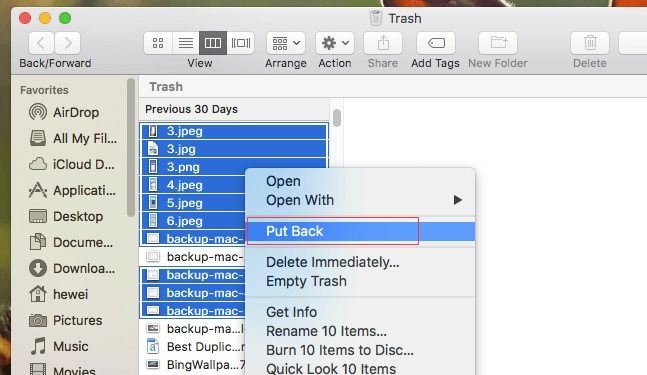
रास्ता 5: व्यावसायिक डेटा रिकवरी सॉफ़्टवेयर के साथ आकस्मिक ख़राब फ़ाइल को पूर्ववत करें
पूर्ववत करने के लिए अंतिम और सबसे अच्छा तरीकाफ़ाइलों का आकस्मिक विलोपन Tenorshare UltData - Windows है। इससे कोई फर्क नहीं पड़ता कि आपने अपने कीमती डेटा के साथ तरीके कैसे जोड़े हैं। क्या यह किसी के द्वारा आकस्मिक विलोपन है या स्वरूपण के कारण डेटा खो गया है, या यह दूषित हो गया है, कोई भी डेटा पुनर्प्राप्ति इसे पुनर्स्थापित करने के लिए अद्भुत काम कर सकती है। यह एक 100 है। मैक में डेटा रिकवरी के लिए% सुरक्षित तरीका। फोटो, दस्तावेज, ऑडियो, वीडियो, ईमेल, अभिलेखागार आदि को अन्य फ़ाइल प्रकारों के साथ बरामद किया जा सकता है। इसके अलावा, यह बाहरी हार्ड ड्राइव, एसडी, एसएसडी आदि से भी डेटा को पुनर्प्राप्त कर सकता है। ।
यहां किसी भी डेटा रिकवरी के लिए त्वरित मार्गदर्शिका दी गई हैविंडोज पर फ़ाइलों के आकस्मिक विलोपन। मैक उपयोगकर्ताओं के लिए, बस मैक संस्करण डाउनलोड करें और अपनी खोई हुई फ़ाइलों को वापस पाने के लिए ऑन-स्क्रीन विज़ार्ड का पालन करें।
चरण 1 अपने कंप्यूटर पर Tenorshare UltData - विंडोज डाउनलोड और इंस्टॉल करें। अब, सॉफ्टवेयर लॉन्च करें। सामान्य स्थान के तहत रीसायकल बिन चुनें और स्कैन पर क्लिक करें।

चरण 2 एक बार आपके रीसायकल बिन पर डेटा गया हैस्कैन किया गया, आपको इसे बारीकी से पूर्वावलोकन करना और वहां से वांछित फ़ाइलों का पता लगाना है। बाएं पैनल से उनके खिलाफ चेकबॉक्स का चयन करें और इसे विस्तृत पूर्वावलोकन के लिए टैप करें।

चरण 3 वांछित खो के खिलाफ चेकबॉक्स को चिह्नित करेंफ़ाइलें और फिर "पुनर्प्राप्त करें" बटन मारा। अब, हटाए गए फ़ाइल / फ़ोल्डर को संग्रहीत करने के लिए पसंदीदा स्थान का चयन करने के बाद "ओपन" पर हिट करें। उस जगह से बचने के लिए सुनिश्चित करें जहां से फ़ाइल / फ़ोल्डर को "कचरा" बिन में खींच लिया गया है। यह फ़ाइलों को स्थायी रूप से खोने का कारण हो सकता है।
अंतिम फैसला
इस लेख से, हम यह निष्कर्ष निकालते हैं कि जब यहविंडोज / मैक कंप्यूटर से फ़ाइलों के आकस्मिक विलोपन को पूर्ववत् करने के लिए आता है, टेनशोर से किसी भी डेटा रिकवरी सही शर्त है। यह अद्भुत सॉफ्टवेयर न केवल दुर्घटना से हटाई गई फ़ाइलों को पुनर्प्राप्त कर सकता है, बल्कि दूषित और स्वरूपित फ़ाइलें भी कर सकता है। प्रक्रिया बहुत सहज है और आप इस उपकरण से अपने कंप्यूटर से 550 से अधिक फ़ाइलों को पुनर्प्राप्त कर सकते हैं।









